Windows10系统之家 - 安全纯净无插件系统之家win10专业版下载安装
时间:2016-08-19 17:20:44 来源:Windows10之家 作者:hua2015
win7升级win10后许多用户会给账户设置密码,一定程序上保护系统安全,一些用户为了安全还想设置BIOS密码。那么win7升级win10后密码BIOS如何设置?BIOS密码位于系统启动前,所以BIOS密码也是比较安全的,可预防win10系统被破坏的问题。
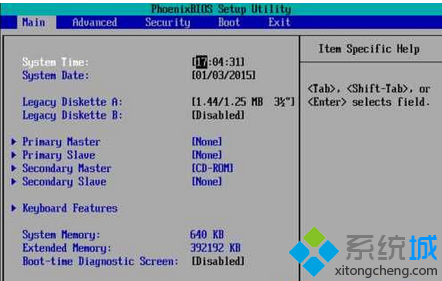
1、进入Win10系统,关闭快速启动;
2、重启电脑后,按快捷键(F2)进入BIOS设置界面;
3、进入BIOS后根据提示按钮,使光标向右移动,进入到Security,先设置这个密码,这是进入BIOS的密码。设置完之后,就可以设置其他密码了;
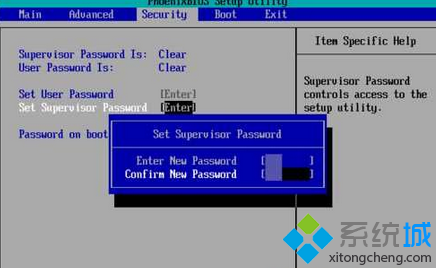
3、设置用户密码,这个密码便是开机时要用的密码;
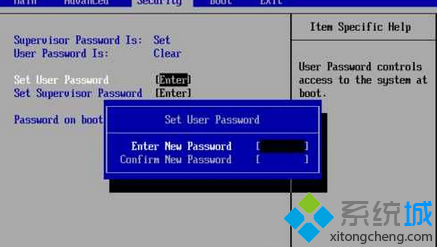
4、启用密码;
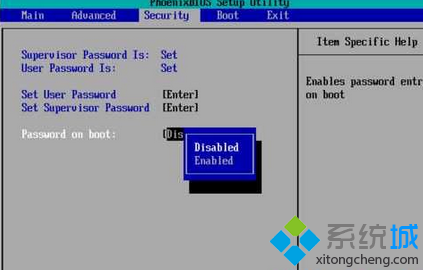
5、按F10键保存后退出;
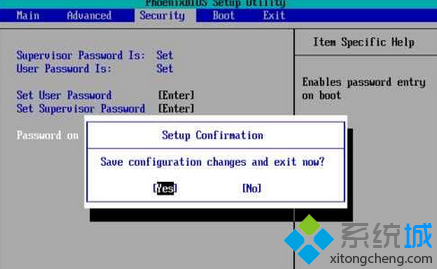
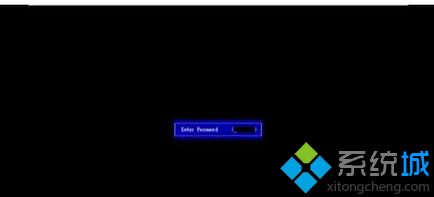
6、再次开机就会看到如下画面,输入你设置的密码,就可启动系统了。
以上就是win7升级win10后密码BIOS的设置方法介绍了,有需要的用户,可参考教程步骤设置保护你的Win10系统。
热门教程
热门系统下载
热门资讯





























